第3章 Access 2010数据库简介
3.1 Access 2010概述
3.1.1 Access 2010系统的功能
Access 2010是Microsoft Office 2010套件中的一个重要组件,是一种中小型的关系数据库管理系统。Access具有与Word、Excel等软件类似的操作界面和使用环境,在很多地方得到了广泛的应用。Access 2010的主要功能有:
1.完善的数据库管理
Access 2010能够管理各种数据库对象,处理数据功能强大,是中小型数据库应用系统的首选软件。
2.良好的兼容性
Access 2010能访问Access的早期版本,还可以访问其他多种数据库格式如Paradox等,支持ODBC标准的SQL数据库的数据,为数据库之间数据共享提供了方便。
3.所见即所得的界面
与以前的版本相比,Access 2010“所见即所得”设计环境更易于操作。
4.完善的帮助和向导
Access 2010提供的帮助信息使用户在遇到困难时,可以随时得到帮助。
5.强大的数据转换功能
Access 2010一如既往提供各种版本之间的文件转换功能。
6.面向对象的开发环境
Access 2010提供了编程工具VBA,可以开发面向对象的数据库应用程序。
7.强大的网络数据库功能
Access 2010提供了网络数据库功能,支持与Share Point网站的数据库共享,使用Access 2010可以很方便地将数据发布到Web上以实现数据共享。
3.1.2 Access系统的对象
Access 2010系统的对象有:
1.表
表是数据库用来存储数据的对象,它是整个数据库系统的数据源,也是其他数据库对象的基础。
2.查询
查询是数据库中应用最多的数据库对象,它是以表为基础数据源的“虚表”。查询通常是通过设置查询条件,从一个表、多个表或者其他查询中选取全部或者部分数据,以二维表的形式显示数据。查询仅仅记录该查询的操作方式,并不保存查询结果数据,每进行一次查询,只是根据该查询的操作方式动态生成查询结果。
3.窗体
窗体是人机交互的界面,为数据编辑、控制数据库应用系统流程、接受用户信息等提供接口。在Access中,有多种类型的窗体,例如单窗体、数据表窗体、分割窗体、多项目窗体等等。
4.报表
报表是数据库中数据输出的另外一种形式。它可以将数据库中的数据进行分析处理并输出,还可以对要输出的数据进行分类统计、分组汇总等操作。
5.宏
宏是一个或者多个宏操作命令组成的集合,主要功能是让程序自动执行相关的操作。宏与内置函数一样,可以为数据库应用程序的设计提供各种基本功能。
6.模块
模块是由VBA程序设计语言编写的程序集合。它通过嵌入在Access中的VBA程序设计语言编辑器和编译器实现与Access的完美结合。
3.2 Access数据库的创建
创建数据库是数据库管理的基础,在Access中,可直接创建空数据库,或者利用模板创建数据库。
3.2.1 创建空数据库
【例3-1】创建一个空数据库,名为“教学管理”。
操作步骤如下:
(1)启动Access2010,在“文件”选项卡中执行“新建”命令,如图3-1所示。

图3-1 新建空数据库
(2)在左侧的窗口中选择“空数据库”选项,将右侧的窗口中的“文件名”文本框中默认的文件名“Database1.accdb”修改为“教学管理”。
(3)单击“文件夹”按钮,打开“文件新建数据库”对话框(见图3-2),选择保存路径。单击“创建”按钮,数据库创建完成。

图3-2 保存数据库
此时空数据库创建完成,可以在数据库中创建数据库对象了。
3.2.2 利用模板创建数据库
模板是为了方便用户建立数据库而设计的一系列模板类型的软件程序,通过它可以大大方便初学创建数据库及数据库对象的用户。
【例3-2】利用模板创建一个“罗斯文”数据库。
操作步骤如下:
(1)选择“文件”选项卡,执行“新建”命令,打开“新建”窗格,单击“样本模板”按钮,选择“罗斯文”模板,如图3-3所示。
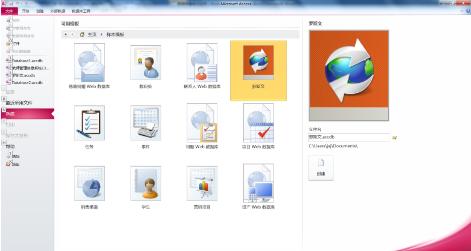
图3-3 新建罗斯文数据库
(2)单击“创建”按钮,系统将自动完成数据库的创建。按照提示界面进行操作,出现如图3-4所示的界面。

图3-4 罗斯文数据库
(3)打开数据库对象后可以看到,在“罗斯文”数据库中,系统自动创建了表、查询、窗体、报表等对象,用户可以根据自己的需要在表中输入数据。
利用模板创建的数据库如果不能满足用户需求,可以在数据库创建完成后进行修改。
3.3 数据库的操作与维护
3.3.1 打开数据库
1. 没有启动Access
找到数据库文件的保存位置,直接双击即可打开。
2. 启动了Access
选择“文件”选项卡,执行“打开”命令,打开“打开”对话框,如图3-5所示。

图3-5 “打开”对话框
在“打开”对话框中,选择数据库文件后单击“打开”按钮,数据库文件将被打开。
说明:可以通过“打开”按钮右侧的箭头选择数据库的打开方式,具体含义如下:
(1)如果选择“打开”选项,被打开的数据库可以被网络中的其他用户共享,这是默认的数据库文件打开方式。
(2)如果选择以“以只读方式打开” 选项,只能使用、浏览数据库中的对象,不能对其进行修改。
(3)如果选择以“以独占方式打开”选项,则其他用户不可以使用该数据库。
(4)如果选择以“以独占、只读方式打开”选项,则只能是使用、浏览数据库对象,不能对其进行修改,其他用户不可以使用该数据库。
3.3.2 关闭数据库
关闭数据库有以下几种方法:
(1)选择“文件”选项卡,单击“关闭数据库”按钮。
(2)选择“文件”选项卡,单击“退出”按钮。
(3)单击数据库窗口标题栏的“关闭”按钮。
3.3.3 压缩与修复数据库
压缩与修复目的是为了数据库的备份和清理。随着数据库使用次数的增多,数据库文件会变得越来越大,删除数据有时也不能有效减小数据库文件。
压缩和修复数据库的方法是在“文件”选项卡“信息”组中单击“压缩和修复数据库”按钮(见图3-6),系统会自动完成压缩和修复工作。

图3-6 压缩与修复数据库
3.3.4 备份数据库
为了防止数据的丢失,需要养成备份数据库的习惯。在“文件”选项卡“保存并发布”组,单击“数据库另存为”按钮和“备份数据库”按钮,再单击“另存为”按钮即可,如图3-7所示。

图3-7 备份数据库
3.3.5 查看和编辑数据库属性
通过查看数据库属性,可以了解并编辑数据库的相关信息。
在“文件”选项卡“信息”组中单击“查看和编辑数据库属性”按钮,会弹出一个带有多个选项卡的对话框,如图3-8所示。

图3-8 数据库属性
在此对话框中,可以查看或编辑常规、摘要、统计、内容自定义等信息。
思考题
(1)Access 2010主要有哪些功能?
(2)Access 2010的系统对象有哪些?
(3)Access2010如何创建数据库?
免责声明:以上内容源自网络,版权归原作者所有,如有侵犯您的原创版权请告知,我们将尽快删除相关内容。















